Po TechieWriter
Kako snimiti videozapise sa zaslona na Android uređaj bez navijanja: - Jeste li oduvijek željeli snimati videozapise sa zaslona na svojim Android uređajima, baš kao što i snimke zaslona? Evo jednostavnog prečaca. Snimanje videozapisa s zaslona pomoću Rec (snimač zaslona) je vrlo jednostavan postupak u Androidu, a dobra stvar je što ne zahtijeva da vam telefon bude ukorijenjen.
Napomena: Ako vaš Android uređaj radi na Androidu 4.4, tada Rec (snimač zaslona) treba pristup root-u. Ali to djeluje magično za Android verzije 5.0 i novije.
KORAK 1
- Možete pronaći i instalirati Rec (snimač zaslona) aplikacija iz Trgovine Play klikom ovdje.
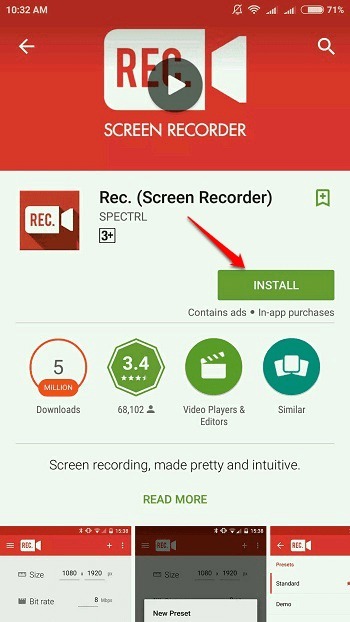
KORAK 2
- Jednom instaliran na vaš Android uređaj, pokrenite aplikaciju klikom na njegovu ikonu.
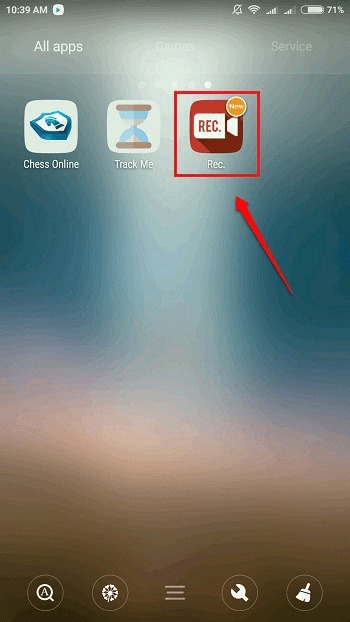
KORAK 3
Na početnom zaslonu aplikacije možete postaviti sljedeće:
- 1. Veličina - veličina videozapisa u pikselima.
- 2. Brzina prijenosa - Postavite brzinu prijenosa pomoću Bit Rate opcija.
- 3. Trajanje - Ovdje možete postaviti maksimalno trajanje videozapisa.
- 4. Zvuk - Ako potvrdite okvir koji odgovara opciji Audio, tada će se snimati i zvuk (putem mikrofona) kada se video zapis snimi.
- 5. Naziv datoteke - Također možete odrediti naziv datoteke za svoj video zaslon.
- 6. Nakon što ste sve postavili, kliknite na 3 točke u gornjem desnom kutu zaslona.
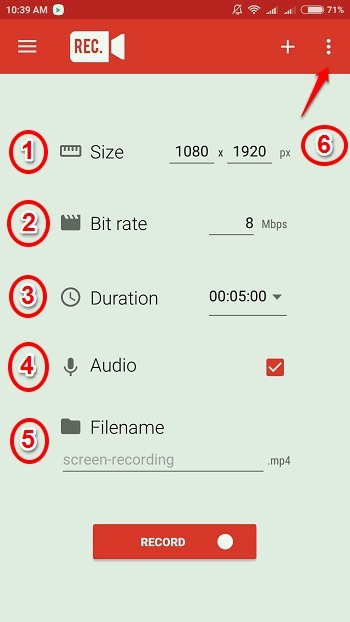
KORAK 4
- Među opcijama koje se proširuju kliknite na Postavke opcija.
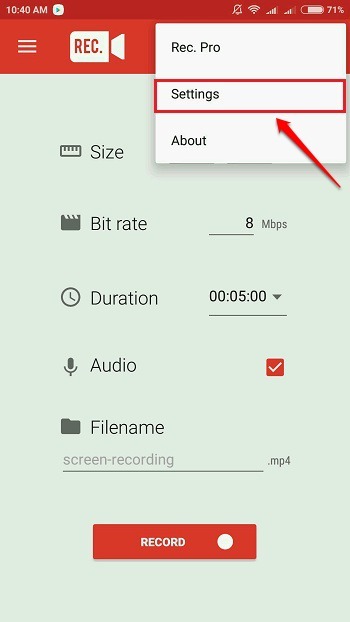
KORAK 5
- Ispod odjeljka Zadane postavke, možete odrediti mjesto na kojem želite da se pohranjuju snimljeni videozapisi na ekranu.
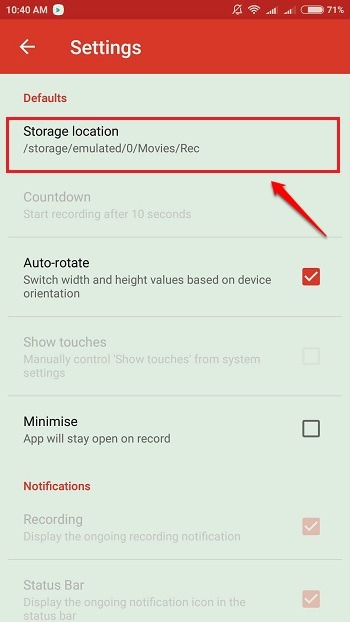
KORAK 6
- Ako se pomaknete prema postavkama prema dolje, moći ćete pronaći potvrdni okvir koji odgovara opciji Zaslon isključen. Ako označite ovaj potvrdni okvir, možete zaustaviti snimanje pritiskom na tipku za uključivanje.
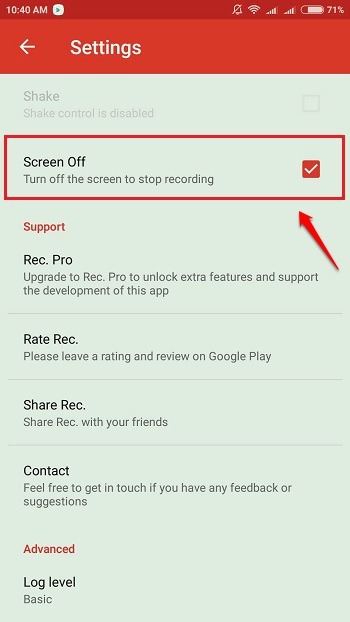
KORAK 7
- Nakon što sve pripremite, pritisnite gumb Natrag i vratite se na početni zaslon. Sada možete pritisnuti tipku Snimiti za pokretanje snimanja.
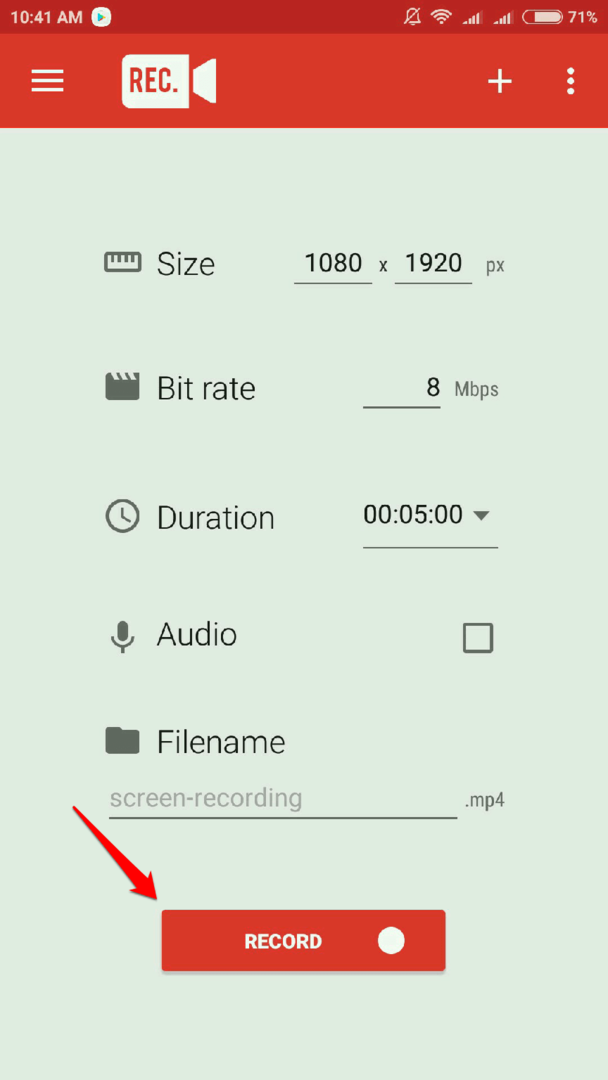
KORAK 8
- Kada se zatraži potvrda, kliknite na Započni sada dugme.
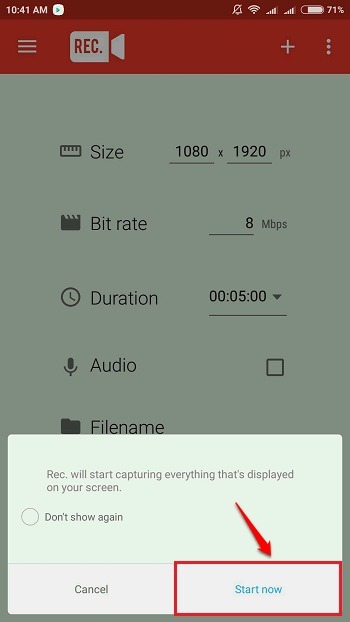
KORAK 9
- Sada ćete moći vidjeti odbrojavanje vremena. Nakon isteka odbrojavanja započinje snimanje.
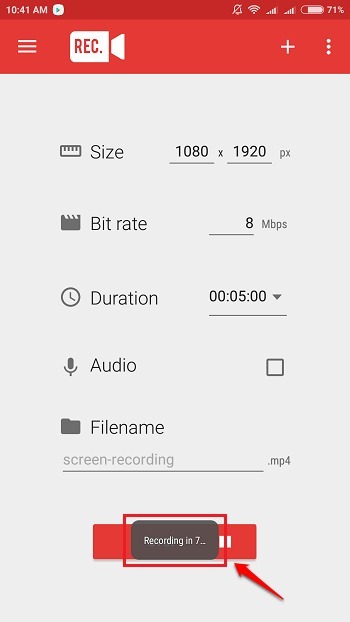
KORAK 10
- Kad želite zaustaviti snimanje, jednostavno pritisnite gumb napajanja i snimanje će se zaustaviti. Datoteka će se spremiti na mjesto koje ste naveli. Ako niste naveli nijedno mjesto, datoteka se sprema na zadano mjesto pohrana / emulirano / filmovi / rec.
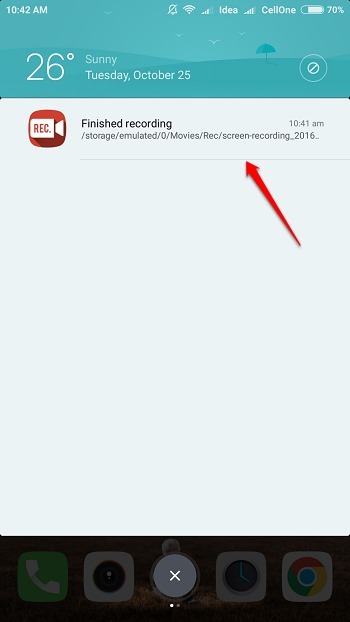
KORAK 11
- Ako odete na mjesto pohrane spremljenih videozapisa, tamo ćete ih moći pronaći, sve dobre i spremne.
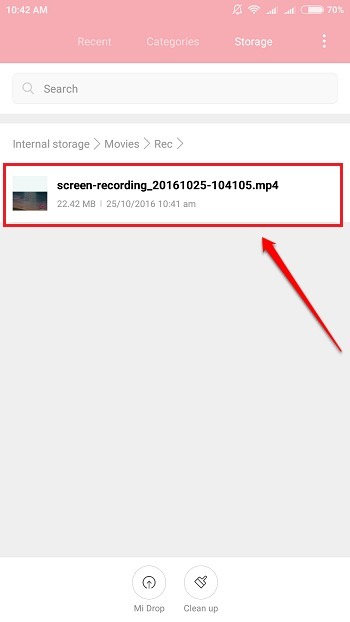
Nadam se da ste se zabavili čitajući članak. Molimo ostavite komentare u odjeljku za komentare ako imate bilo kakvih sumnji ili prijedloga. Hvala na čitanju.


